iPhoneからMACにAirDropで写真を移動すると、写真の形式がheicになっており、
ブログ(wordpress)、Evernote添付しても、またWindowsでも、画像として認識されません。
MACで閲覧するだけなら問題ないのですが、相手がWindowsの場合にはメールでHEIC形式で送付しても相手が認識できないのです。
HEIC形式とは
iPhoneの写真の標準フォーマットで、画質はよいのに、圧縮率が高いので、容量の節約になるという形式です。
HEICとはheif(High Efficiency Image File Format)というファイル形式で使われている拡張子で、最大圧縮率がJPEGの約2倍と非常に高いことから、2017年にiOS11とmacOS High Sierraで採用されたそうです。
圧縮率がjpgの2倍というのは良いのですが、Mac以外のパソコンで見れない、他で活用しづらいのは不便です。
JPG形式に変更して活用できるようにていきましょう!
HEIC形式をJPGに変換する方法(2つ)
HEIC Converterアプリ(無料)
AirDropでMACに画像を転送してから、本アプリを使用して一括してJPGに変更できます。
手順
・HEIC Converterアプリを開く
・ファイルをDrag&Dropする
・指定Finderに保存
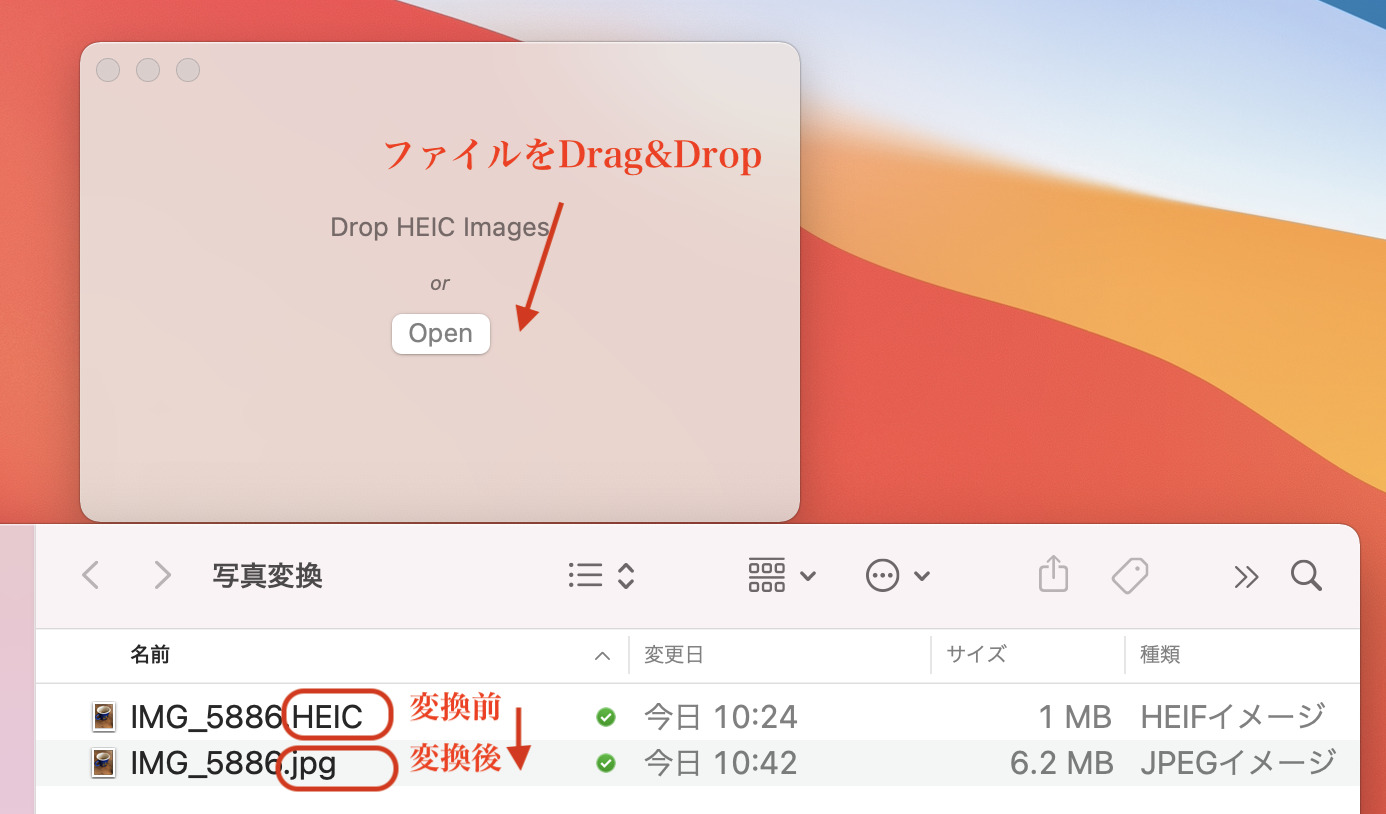
因みに、ファイルサイズが1MBから6.2MBにはなってしまっています。
https://apps.apple.com/jp/app/heic-converter/id1294126402?mt=12
iPhoneの設定を変えて撮影した写真をJPG形式にする
あらかじめiPhone設定を変更し、撮影した写真ファイル形式がJPGになるように設定しておくこともできます。(通常設定は、自動でHEIC形式で保存されます)
手順
・設定Appを起動します
・カメラ→フォーマットを選ぶ
・「互換性優先」を選択
※互換性優先=JPG形式で保存になる



MACで同じ被写体の写真で、HEIC形式とJPG形式を比較すると、HEIC形式で1MBなら、JPG形式では2MBになっています。サイズが約2倍違います。
まとめ
Window歴20年以上でしたが、iPhone、iPad、AppleWatchの連携のすばらしさに魅了され、すっかりApple信者となり、2020年10月からMacユーザーになりました。
1年の経験を経て少しずつMACの真髄、すごさを理解、活用できるようになってきたので、忘備録をかねて記事にしました。
MACを使ってみたい、まだ初心者でもっと効果的にMACを使っていきたい人に参考になればと思い記事にしました!
これからもMACネタについても記事をアップしてきます!

